Создание новости
1. Добавление новости
Переходим по пути:
Контент - Контент - Новости - Элементы
Если мы хотим добавить новую новость - нажимаем на синюю кнопку "Добавить элемент".
Если изменить текущую - нажимаем на значок "гамбургера" возле соответствующей новости.
Контент - Контент - Новости - Элементы
Если мы хотим добавить новую новость - нажимаем на синюю кнопку "Добавить элемент".
Если изменить текущую - нажимаем на значок "гамбургера" возле соответствующей новости.
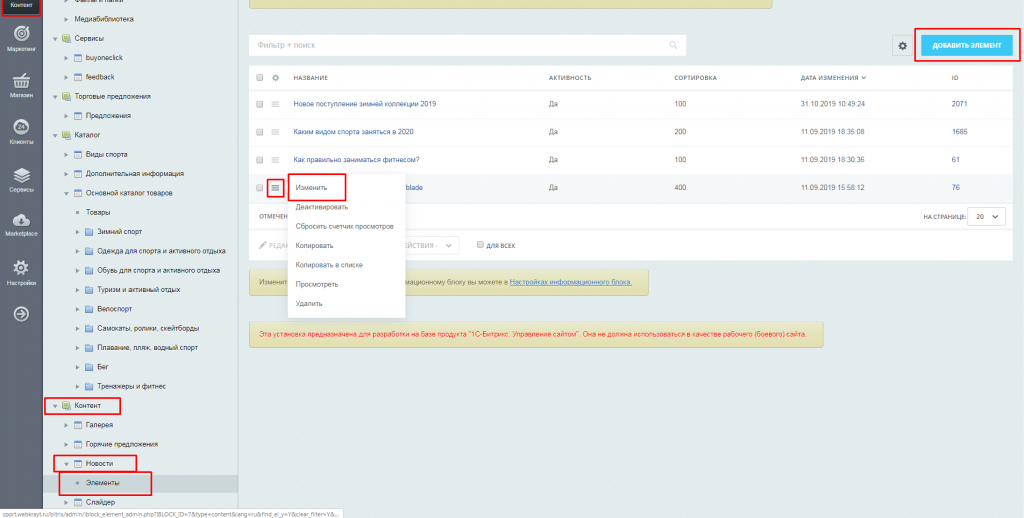
2. Заполнение полей
На вкладке "Элемент" открывшейся странице заполняем:
Переходим ко вкладке "Анонс" и заполняем:
Переходим ко вкладке "Подробно" и заполняем:
- Активность (если отстутствует галочка, новость не будет отображаться в публичной части сайта)
- Название новости
- Символьный код (обязательно)
- Сортировка (отвечает за порядок отображения новостей в списке)
Переходим ко вкладке "Анонс" и заполняем:
- Изображение анонса новости (отображается в списке новостей, например, на главной странице). Рекомендуемое разрешение 400х285, размер не больше 50кб, расширение .jpg.
- Описание анонса (отображается в списке новостей, например, на главной странице)
Переходим ко вкладке "Подробно" и заполняем:
- Детальное изображение новости (отображается на детальной странице новости). Рекомендуемое разрешение 1170х366, размер не больше 300кб, расширение .jpg.
- Описание анонса (отображается на детальной странице новости).
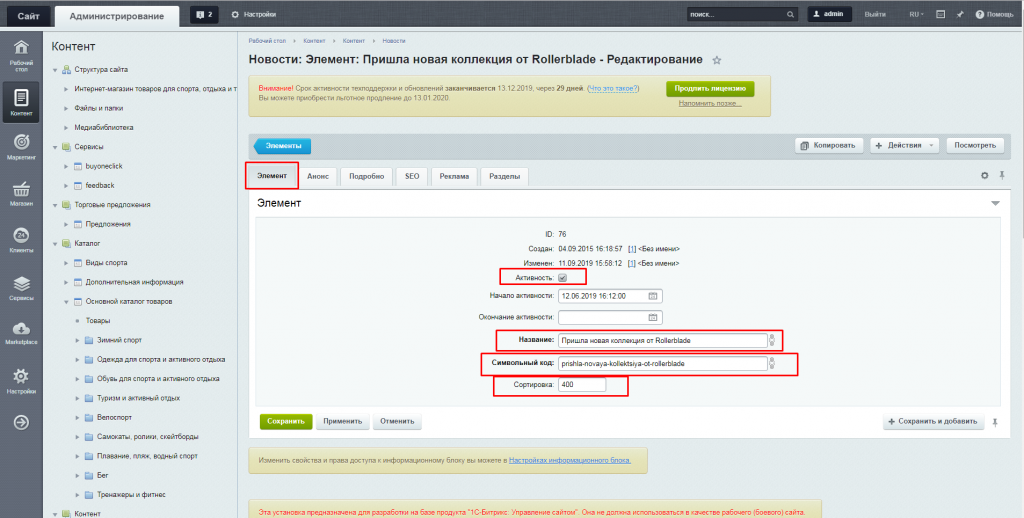
Эта инструкция оказалась полезна?